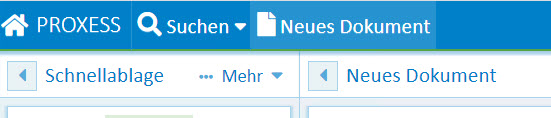
Um manuell Dokumente zu archivieren, wählen Sie die Funktion Neues Dokument.
Die Funktion Neues Dokument finden Sie im Dialogfenster auf der Startseite oder im PROXESS-Hauptmenü.
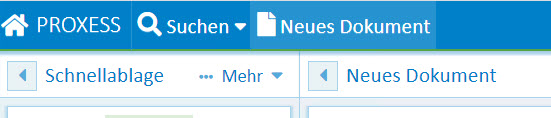
Klicken Sie auf die Funktion Neues Dokument. Es öffnet sich ein leeres Dokument. Sie können nun eine Datei oder auch mehrere Dateien gleichzeitig bwz. nacheinander hochladen und hinzufügen.
Das Hinzufügen von Dateien ist möglich:
durch Ziehen der Datei-(en) per Drag & Drop auf die Drop Zone
über den Befehl Datei hinzufügen öffnet sich das Explorer-Menü, um dort die Datei(-en) auszuwählen
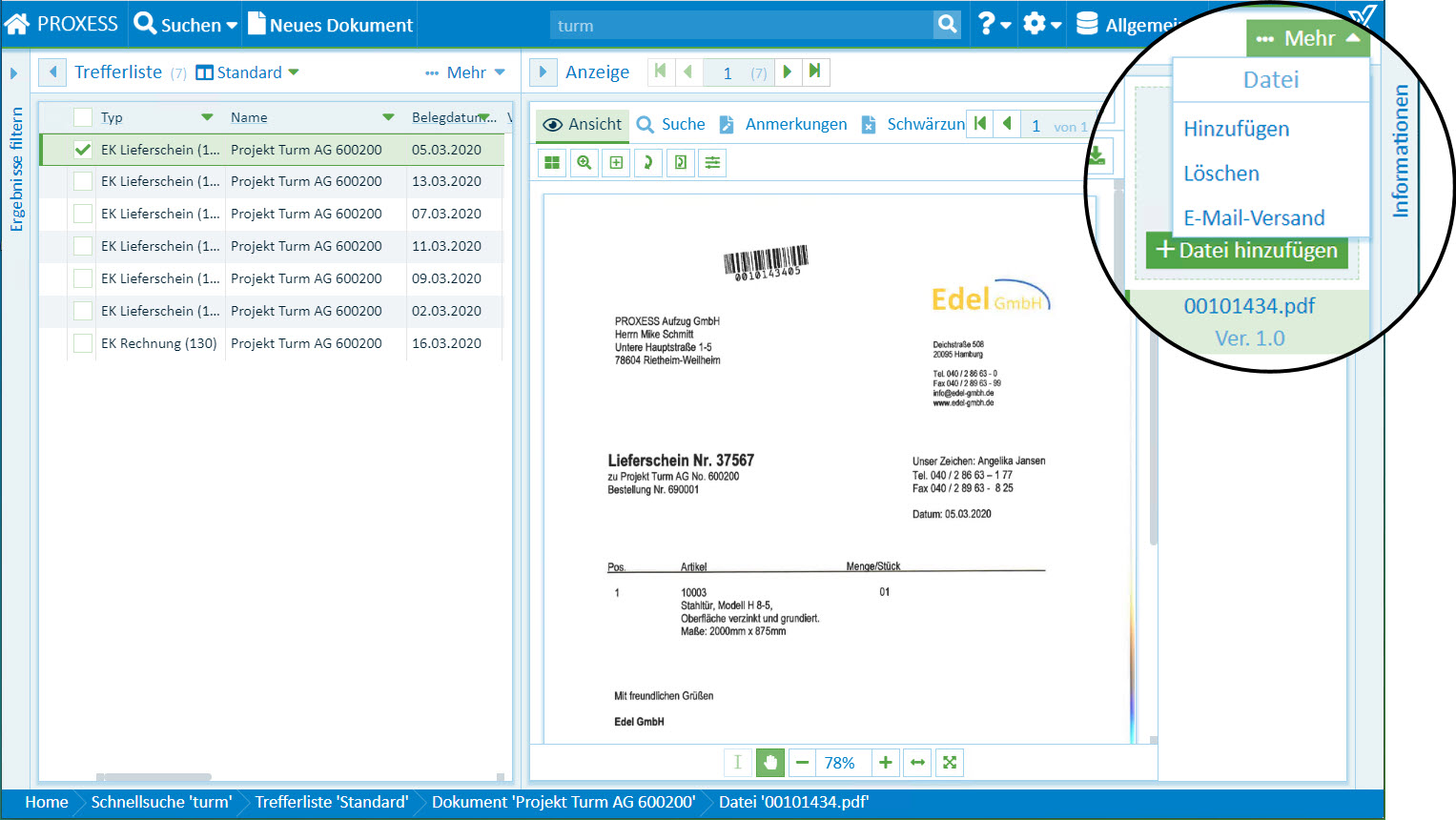
Der Dateiname der (ersten) hochgeladenen Datei wird automatisch als Dokumentname für das neue Dokument vorgeschlagen.
Alle hochgeladenen Dateien werden gemeinsam in diesem Dokument archiviert. Sie erhalten dieselben Dokumentinformationen und werden in der Trefferliste immer als ein Treffer angezeigt.
Geben Sie nun im Bereich "Neues Dokument" die Indexwerte in die Felder ein. Nach diesen Werten wird das Dokument im Archiv abgelegt und kann später wieder gefunden werden.
Pflichtfelder werden farblich markiert und müssen gefüllt sein, bevor Sie das Dokument im Archiv anlegen können.
Über die Funktion Felder leeren können Sie alle Einträge, die Sie während des Erfassungsvorgangs gemacht haben wieder löschen.
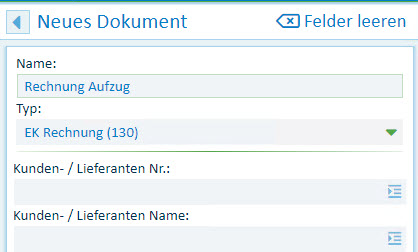
|
|
Eventuell können Sie Indexfelder automatisch mit Stammdaten befüllen lassen. Siehe hierzu das Hilfethema: Indexfelder mit Stammdaten füllen |
Wählen Sie im Fensterbereich "Neues Dokument" unten den Befehl Dokument anlegen, um das Dokument mit Beschreibung im Archiv zu speichern:
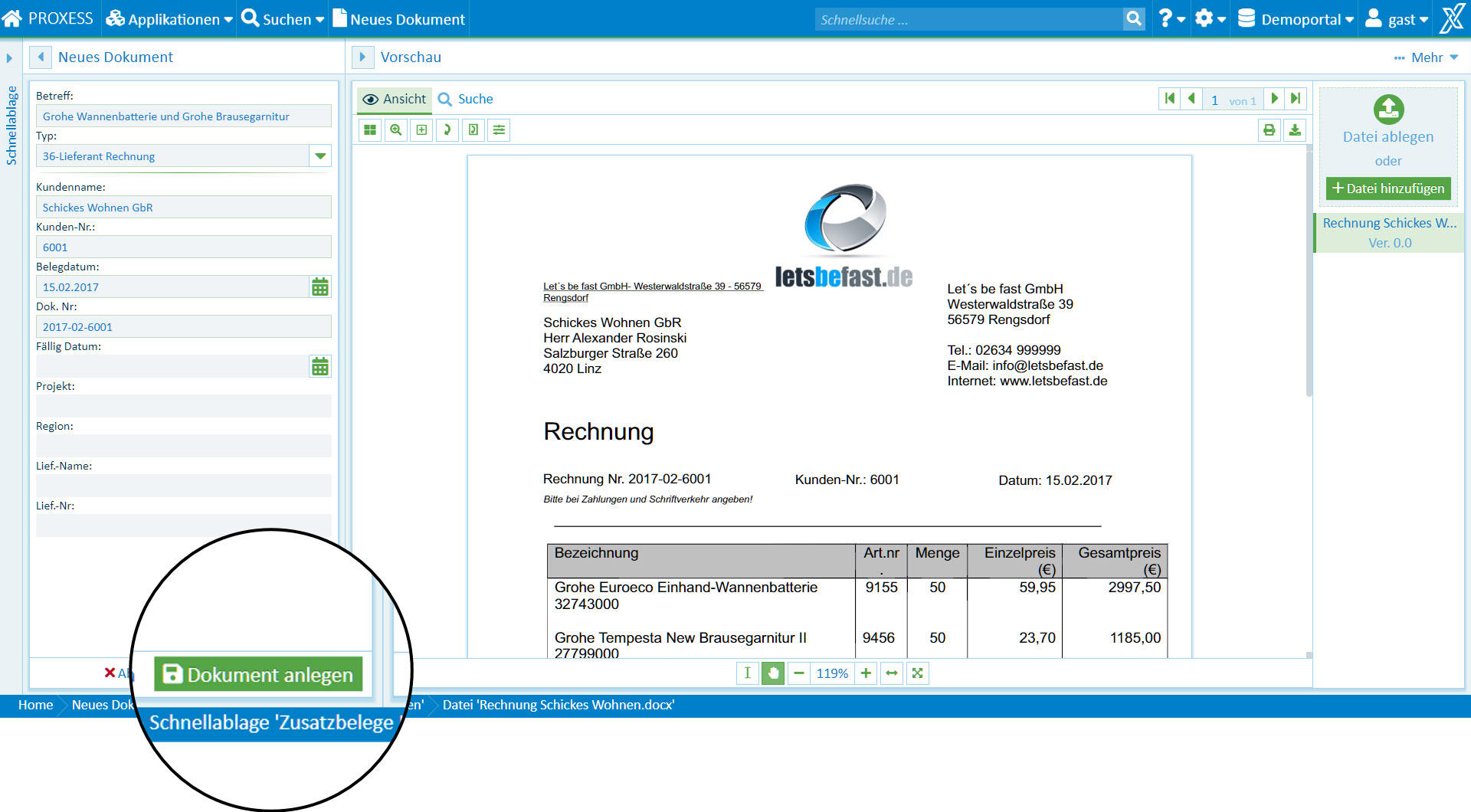
Abb.: Neues Dokument anlegen
|
|
Es ist auch möglich, zuerst die Felder auszufüllen und im Anschluss die Datei(-en) hinzuzufügen. |